Nemohu otevřít stažené soubory. Pokud se soubory exe neotevřou
Přinesli vám elektroniku Textový dokument, stáhli jste si abstrakt, obrázek, video nebo e-knihu z internetu a nemůžete soubor otevřít v počítači. Existuje mnoho konvertorů dokumentů a souborů. Ne vždy jsou ale po ruce. V tomto případě se vám bude hodit online aplikace pro prohlížení a převod souborů.
Službu můžete využít na docspal.com. Tuto online aplikaci lze využít i jako univerzální nástroj pro prohlížení souborů různé formáty. To je užitečné, když potřebujete otevřít a zobrazit soubor, ale není potřeba, čas nebo příležitost instalovat speciální program, který tento soubor podporuje. Nahráním souboru do online aplikace jej můžete zobrazit bez použití nebo instalace jakéhokoli softwaru.
Zobrazit soubor.
Pojďme si například stáhnout a zobrazit obrázek, který používám pro . Tento soubor má příponu psd. Standardní textový prohlížeč nemůže tento formát otevřít.
Chcete-li zobrazit, otevřete kartu. Nahrávání souboru. Je možné přidat soubor z vašeho počítače nebo zadat adresu URL.
A klikněte na tlačítko zobrazit.
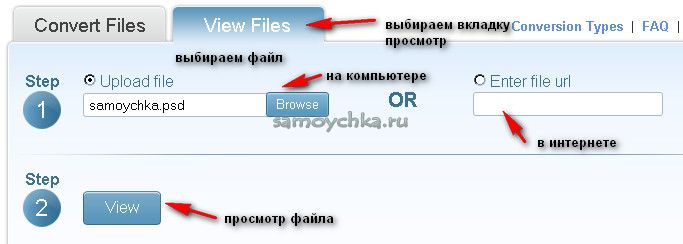
Poté aplikace otevře vybraný soubor k prohlížení. Chcete-li zobrazit další soubor, klepněte na příslušné tlačítko.

Konverze souboru.
Otevřete kartu převodu a znovu nahrajte soubor do aplikace. Můžete nahrát až pět souborů najednou. Po stažení převaděč zobrazí původní formát a vyzve vás k výběru formátu, do kterého chcete soubor převést.
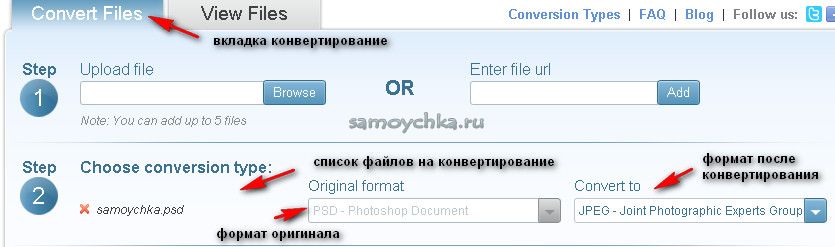
Nabídka výběru formátu po konverzi obsahuje poměrně rozsáhlý seznam formátů.

Převedený soubor je odeslán e-mailem. Musíte zadat svou e-mailovou adresu.
Poté stiskněte tlačítko převést.

Konverze je rychlá. Po převodu souboru otevřete e-mailovou adresu, kterou jste zadali dříve, a uložte výsledný soubor v novém formátu do počítače.

DocsPal podporuje všechny typy dokumentů, video, zvuk, obrázky, e-knihy a archivy, jako Microsoft Word(DOC, DOCX), PowerPoint (PPT, PPTX), Excel (XLS, XLSX), Open Kancelářské dokumenty(ODP, ODT, ODS), PDF, DjVu, PostScript, AVI, MPEG, MKV, MP4, MOV, FLV, WMV, stejně jako video pro iPhone, IPAD, iPod, HTC, PSP, BlackBerry, mP3, WAV, WMA , AAC, AC3, FLAC, CHM, fB2, JPEG 2000 (JP2), PNG, dokumenty Photoshopu (PSD), TIFF, 7z, jar, RAR, ZIP a mnoho dalších.
Velmi pohodlný servis, která může pomoci ve správný čas. Používejte jej s radostí.
Mnoho začínajících uživatelů si klade otázku: proč se stažený soubor neotevře? Odpověď je ve většině případů velmi jednoduchá – musíte počítači sdělit, který program chcete tento soubor otevřít. Někdy se ale soubory neotevřou z důvodu nepřítomnosti právě tento program. Podívejme se na příklady, jak tyto problémy řešit.
Případ jedna. Co dělat, když se obrázky (fotografie) v počítači neotevírají.
Ve výchozím nastavení je v počítači již nainstalován prohlížeč obrázků. Stačí to jen naznačit. Zde je návod, jak na to.
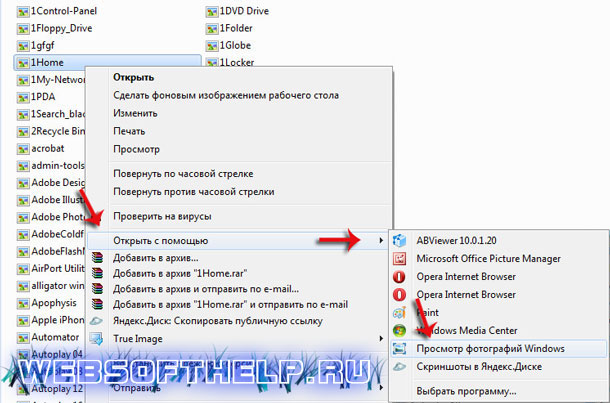
Musíte kliknout na obrázek klikněte pravým tlačítkem myši myši a vyberte na kartě „ Chcete-li otevřít pomocí"jeden z navrhovaných programů. Nejlépe se hodí." standardní program "Zobrazit fotografieOkna". Můžete si ale nainstalovat i jiné, pokročilejší programy. Máme na našem webu, kde jsou uvedeny výhody programy třetích stran nadstandardní - ale to už je jiné téma.
Takže po těchto krocích počítač otevře náš obrázek. Ale příště mu zase budeme muset říct, co má otevřít. Jak to udělat, aby vždy věděl, kterým programem otevřít obrázky? To je velmi výhodné, protože na soubor stačí dvakrát kliknout a otevře se v programu, který potřebujeme.
Aby k tomu došlo, musíte pro tento typ souboru nastavit „výchozí program“. Jak to udělat? Musíte kliknout pravým tlačítkem myši na obrázek a vybrat " Vlastnosti".

V záložce "Obecné" -> "Aplikace" -> "Změnit" musíte vybrat jeden z navrhovaných programů. Po kliknutí na "OK" počítač vždy použije vybraný program pro všechny naše obrázky.
Tímto způsobem můžete nastavit „Výchozí aplikace“ pro jakékoli jiné typy souborů.
Případ 2 Co dělat, když se soubor neotevřepdf?
Tady je vše trochu složitější. Výchozí prohlížeč pdf soubory ne na počítači. Musíte si jej stáhnout a nainstalovat sami. Můžete si jej zdarma stáhnout pomocí tohoto odkazu. Teprve poté, co si nainstalujete program pro prohlížení pdf souborů, bude váš počítač schopen takové soubory otevřít a vy s nimi budete moci pracovat.
Přesně taková je situace když se neotevřou Soubory aplikace Word, Excel, PowerPoint atd. Tobě musí být nainstalován na vašem počítači Microsoft Office - teprve poté budete moci s těmito soubory pracovat. To je vše! Doufáme, že vám informace v tomto článku byly užitečné! Hodně štěstí.
Soubor s příponou nebo bez ní
První věc, která vás upoutá po stažení souboru, který se v počítači neotevře, je jeho zkratka, která vypadá jako prázdný list. Když se jej pokusíte otevřít, neotevře se (soubor), ale soubor s příponou a bez přípony se neotevře jinak. Když jsem se tedy například pokusil otevřít soubor (New Drum), vyskočilo okno s následujícím obsahem (Nelze otevřít následující soubor: New Drum.cdw), jak je znázorněno na obrázku níže.
Pokud se takové okno objeví, je to již dobré, protože znáte příponu souboru. Přípona je to, co následuje za názvem souboru. Vyhledejte si na internetu příponu souboru sami. V našem případě (.cdw) se ukázalo, že jde o příponu souboru pro program Compass 3D. A protože není nainstalován v počítači, abyste jej mohli otevřít, musíte tento program nainstalovat.
Pokud se vám otevře okno pro výběr programu pro otevření souboru, je to velmi obtížné. 
Budete muset uhodnout soubor s jakou příponou jste si stáhli. Faktem je, že bez přípony systém nedokáže pochopit, který program potřebuje soubor otevřít. Zde si můžete pomoci tím, že si rozmyslíte, co jste chtěli stáhnout. Pokud jste si stáhli skladbu, vyberte přípony hudebních souborů (.mp3), pokud to byla kniha, pak vyberte formáty pro upravitelný text (.txt, .doc, .docx) nebo pro naskenovaný časopis nebo knihu (.pdf , .djvu) také Existují archivy, ve kterých se často nacházejí samotné knihy a časopisy (.rar, .zip) a po každé změně přípony zkuste soubor otevřít.
Uveďme, v jakých případech je nejlepší použít programy:
Hudba (.mp3) – Windows Přehrávač médií
Text (.txt) – Poznámkový blok
Text (.doc, .rtf) -Word 2003
Text (.docx, .rtf) -Word 2007. Mimochodem.
Časopis nebo kniha (.pdf) Adobe Reader, Sumatra PDF
Časopis nebo kniha (.djvu) WinDjView
Fotografie (.jpg, .png, .gif, .bmp) Prohlížeč obrázků a faxů, ACDSee,
Video (.avi, .mp4, .mkv) Windows Media Player,
Archivy (.rar, .zip) WinRAR
Nejhorší případ, který jsem měl, byl, když jsem si stáhl video ze služby hostování souborů a vybral pro video příponu, ale bylo zabaleno do archivu.
Zjistili jsme tedy, že soubor stažený z internetu se nemusí otevřít ze dvou důvodů: nemáte nainstalovaný program, který soubor dokáže otevřít, nebo máte soubor bez přípony.
Pojďme zjistit, kam jdou přípony souborů.
Důvod se ukázal být celkem jednoduchý. Náhodou jsem narazil na pirátské DVD s Windows, kde byla kromě názvu souboru vidět i samotná přípona souboru a pokud je vidět, znamená to, že se upravuje. Při ukládání takových souborů a jejich přejmenování nepozorný uživatel při vytváření nového názvu příponu jednoduše smazal. Proč se to děje, je také velmi jednoduché vysvětlit, neví, jak vypnout funkci úpravy přípon souborů.
Aby bylo možné měnit přípony souborů, zviditelníme je. Přejděte na Tento počítač nahoře, klikněte na Nástroje - Možnosti složky, přejděte na kartu Zobrazit a zrušte zaškrtnutí políčka Skrýt přípony známých typů souborů.
Dobrý den, přátelé. Omlouvám se za tak nepříliš originální název, ale chtěl jsem co nejpřesněji poodhalit celé téma článku. Chci dnes napsat o tom, co dělat, když si stáhnete soubor z internetu, ale neotevře se na počítači, myslím, že pokud jste se dostali na tuto stránku, máte úplně stejný problém. No, pojďme problém vyřešit :).
Níže vám ukážu, jak vypadají soubory, které se na vašem počítači prostě nedají otevřít. Ale nemůžete je zobrazit, protože je nemáte speciální program, který podporuje jeden nebo jiný formát. A mezi standardní prostředky operační systém ne takový program.
Podívejme se na to vše na příkladu a screenshotech. Myslím, že takto to bude lepší a přehlednější.
Otevření neznámého souboru
1. Stáhli jste soubor, který se nechce spustit, vypadá takto:
Když se jej pokusíte otevřít, zobrazí se následující okno:

2. Můžete vybrat „Vyhledat shodu na internetu“ a pokud program pro tento soubor nalezen, můžete si jej stáhnout a soubor se otevře. No, pokud program není nalezen, můžete hledat ručně.
Podívejme se na příklad s použitím stejného populárního formátu .pdf, který standardní prostředky operační systém se neotevře a který musí každý vidět.
3. Podíváme se, jaká přípona je uvedena na konci souboru Pokud jste skryli zobrazování přípon, přečtěte si tento článek o tom, jak povolit nebo zakázat zobrazování přípon souborů. A hledáme v Yandexu nebo Google program pro otevření konkrétního souboru. Pokud máte například formát .pdf, napište, jak otevřít pdf nebo „jak otevřít (a příponu vašeho souboru).“ Ve vyhledávání otevřeme několik stránek a stáhneme program, který dokáže otevřít jeden nebo jiný formát. V případě .pdf si s největší pravděpodobností budete muset stáhnout Adobe Reader.
4. Stáhněte si program, nainstalujte jej a soubor by již měl změnit svůj vzhled na tento:
Pokud ne, klikněte pravým tlačítkem myši a vyberte „Otevřít pomocí...“ a v okně, které se objeví, již hledáme program, který jsme nainstalovali.
No, zdá se, že je to ono. Kdysi jsem dostával spoustu otázek o tom, jak otevřít nebo toto. Teď dám odkaz :). Hodně štěstí!
